
文章插图
演示机型:华为MateBook X
系统版本:win7
【如何锁定excel表头两行】APP版本:excel 2021
如何锁定excel表头两行共需要4个步骤,以下是华为MateBook X下锁定excel表头两行的详细操作:操作/步骤1选中表格点击页面布局

文章插图
在文档中选中表格,点击页面布局 。2选择打印标题选项
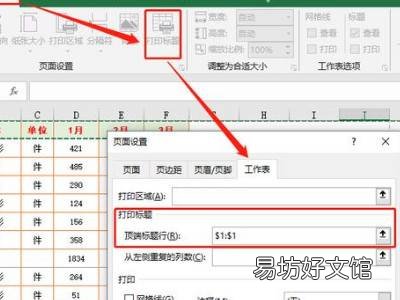
文章插图
在页面布局栏中选择打印标题选项 。3点击区域选择按钮
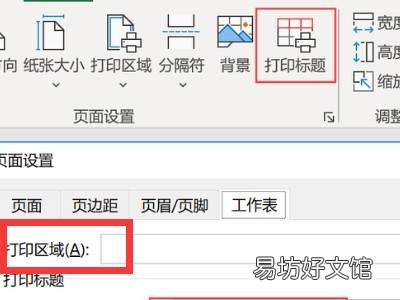
文章插图
在顶端标题行中,点击区域选择按钮 。4选中表头点击确定

文章插图
在表格中框选想要显示出来的表头,点击确定即可 。END总结:以上就是关于如何锁定excel表头两行的具体操作步骤,希望对大家有帮助 。
推荐阅读
- 剪映如何删除不要的视频部分
- 小麦是如何形成面筋的
- 如何做毛血旺
- cad工具栏图标如何变大
- 如何给受伤小猫洗澡谢谢
- AutoCAD直齿条如何画
- 貔貅如何清理
- 福克斯如何查看油耗
- 如何使ppt主题颜色和默认一致
- 维特拉机油保养指示灯如何清除





